Amazon Photos es de largo la mejor plataforma de almacenamiento de fotos en la nube. Todo lo que se necesita es una suscripción de Prime y obtendrás una capacidad ilimitada de fotos en cualquier forma incluidos RAW. Además, la plataforma/app de Amazon Photos cuenta con numerosas funciones como por ejemplo la capacidad de ocultar fotos para que estas no aparezcan a simple vista en la interfaz del servicio. Además, cuando ocultamos fotos de Amazon Photos, estas fotos ocultas no aparecerán en los recuerdos y en las presentaciones de los dispositivos vinculados como Fire TV Stick.
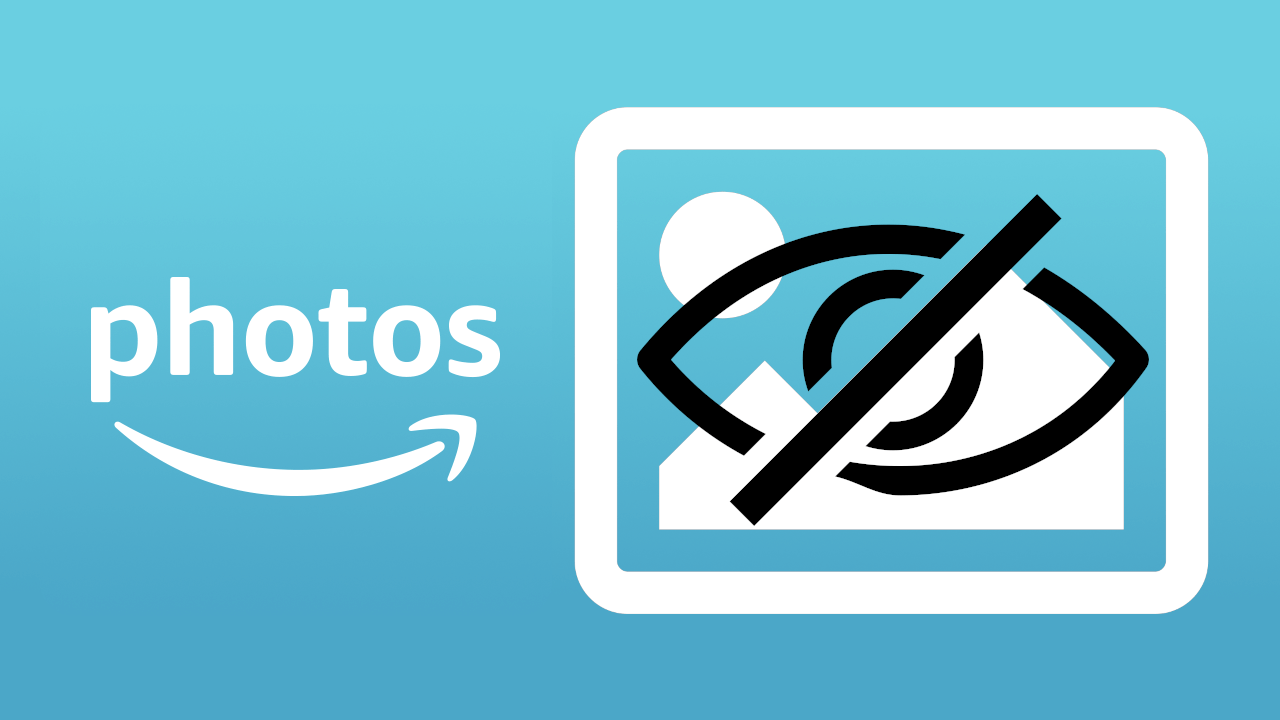
Relacionado: Como activar el reconocimiento facial en Amazon Photos
La privacidad es algo importante, mas aun si compartimos nuestra cuenta de Amazon Photos o si otros usuarios pueden visualizar nuestras fotos del servicio en dispositivos como nuestra TV. En estos casos es recomendable ocultar las fotos potencialmente inadecuadas o no embarazosas para no llevarnos una sorpresa.
Amazon Photos ofrece tal función de forma gratuita. De forma predeterminada, todas las fotos que subimos al servicio quedan visibles en los álbumes o en el muro principal de la aplicación, programa o versión Web. Esto hace que todas ellas sean elegibles para la creación de los populares recuerdos diarios. Además Amazon Photos también permite el uso de dispositivos como Amazon Fire TV Stick para visualizar los recuerdos diarios en tu televisor a modo de salva pantalla.
Por lo tanto, si hemos subido fotos comprometidas o que no queramos que otros usuarios puedan visualizar en ninguna circunstancia, siempre podremos ocultar estas fotos de nuestra cuenta de Amazon Photos. De esta forma, las fotos ocultas aún seguirán estando disponible en tu cuenta pero fuera de la visualización de otros usuarios.
Para acceder y ver las fotos ocultas en Amazon Photos, tendremos que acceder a una sección especifica bajo el menú de configuración. Tanto el proceso sobre como ocultar fotos en Amazon Photos como el de acceder a ellas desde la app móvil como desde la versión Web, es lo que te mostramos a continuación en este tutorial:
Tabla de Contenidos
Como ocultar fotos en Amazon Photos (Web)
1. Accede a Amazon Photos desde el navegador de tu PC y accede a tu cuenta de usuario.
2. Una vez aquí tendrás que situarte en la sección Fotos del menú izquierdo.
3. Ahora desplázate por la línea del tiempo hasta localizar la foto o fotos que deseas ocultar.
Nota: También podrás realizar la búsqueda para localizar las fotos.
3. Selecciona la foto o fotos que deseas ocultar.
4. Tras seleccionarlas haz clic en la opción: Mas (tres puntos)
5. Cuando se despliegue el menú selecciona: Ocultar
6. Esto hará que de forma automática, las fotos queden ocultas y no puedan ser visualizadas junto a las demás, no se mostrarán en los recuerdos diarios ni en los dispositivos de visualización.
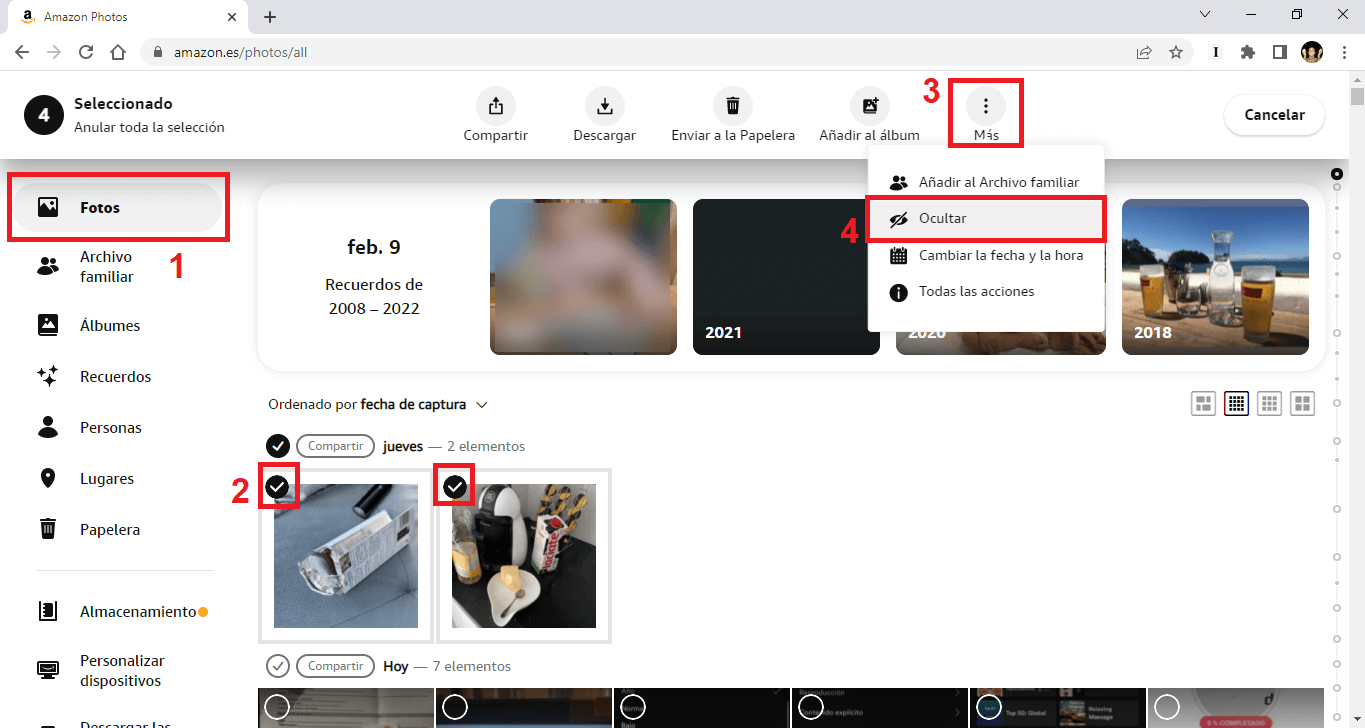
Como ocultar fotos de la app Amazon Photos para Android o iPhone
1. Abre la app en tu iPhone o Android
2. Usa el muro de fotos o la busqueda para localizar la foto o fotos que quieres ocultar.
3. Tras seleccionar la o las fotos manteniendo pulsadas sobre ellas tendrás que seleccionar el icono de: tres puntos suspensivos
4. Esto abrirá un menú en el que tienes que seleccionar la opción: Ocultar
5. Confirma la operación en la ventana emergente pulsando en: Ocultar
6. Tran pronto como pulses las imágenes quedarán ocultas y fuera de la vista de terceros en cualquier dispositivo.
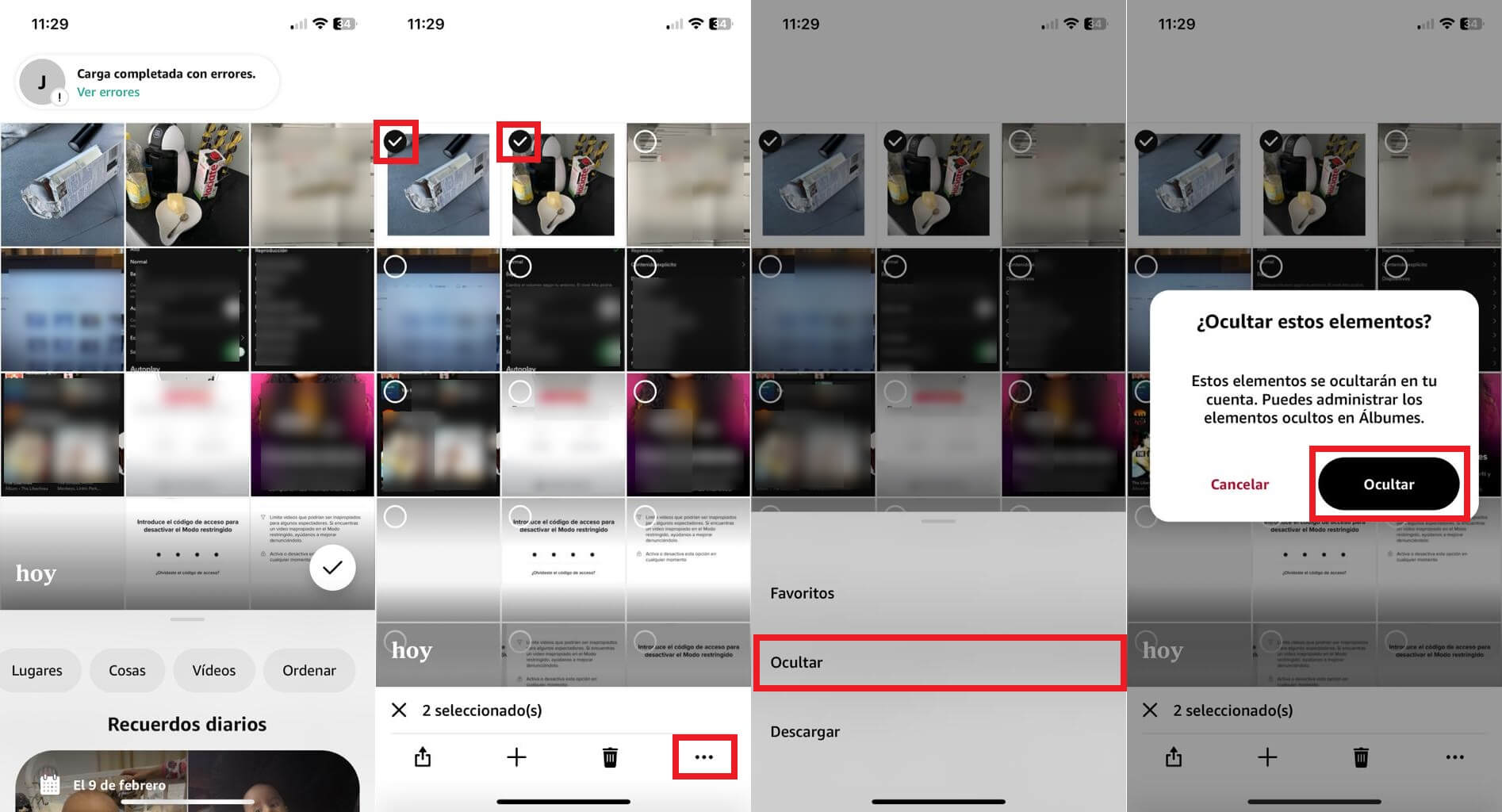
Como acceder y ver las fotos ocultas de Amazon Photos en la versión Web.
1. Abre el navegador y accede a Amazon Photos.
2. Tras iniciar sesión, haz clic en tu nombre de usuario.
3. Al desplegarse el menú de opción, selecciona: Elementos Ocultos
4. Ahora en la pantalla se mostrarán todas las fotos que han sido ocultadas, la cuales podrás visualizar como cualquier otra.
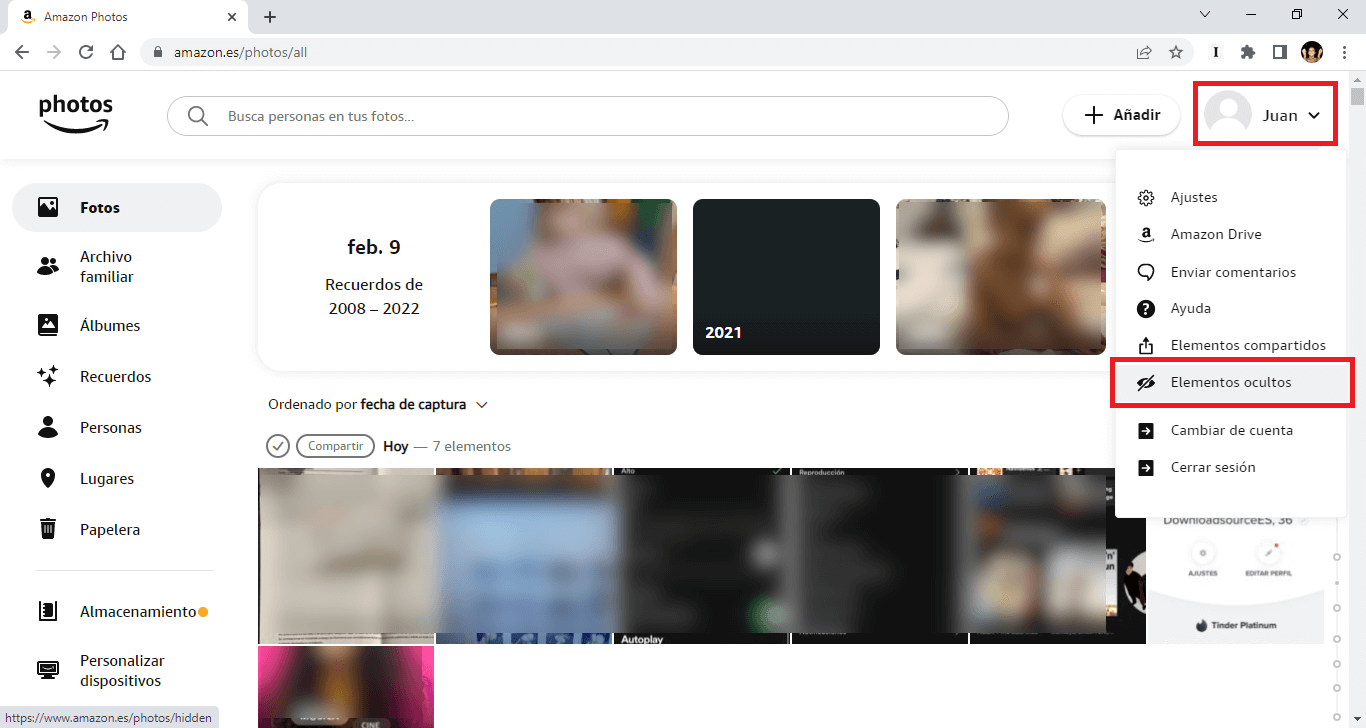
Como acceder u visualizar las fotos ocultas en la app Amazon Photos para Android o iPhone.
1. Abre la app Amazon Photos en tu iPhone o Android
2. Despliega el menú de la parte inferior de la pantalla, deslizándolo hacia arriba.
3. Cuando veás los diferentes filtos, selecciona el que dice: Álbumes
4. Esto te llevará a una nueva pantalla en cuya parte superior verás: Oculto
5. Tras pulsar sobre esta opción, accederás a todas las fotos que han sido ocultadas en Amazon Photos y proceder a su visualización.
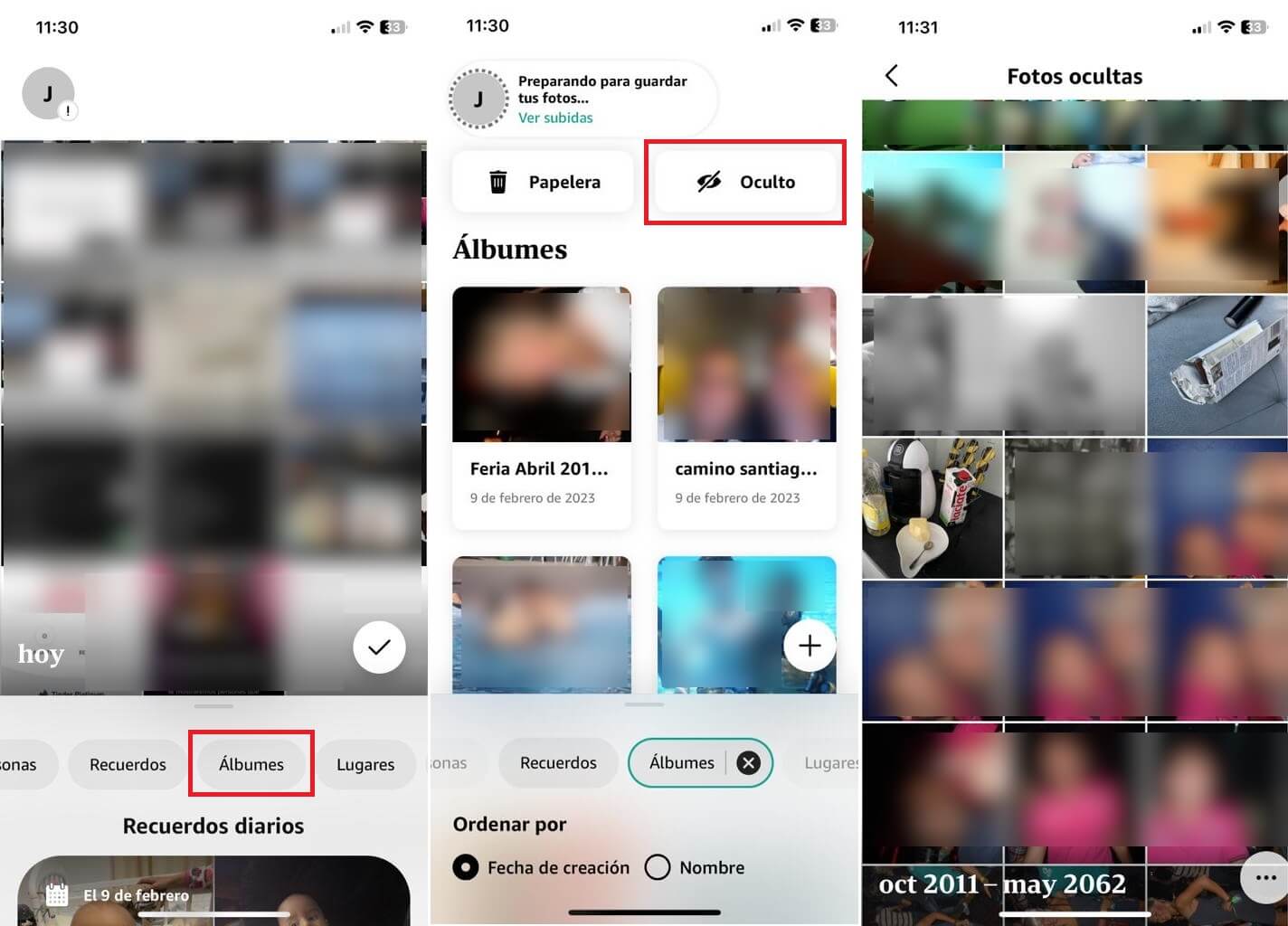
Como volver a mostrar fotos ocultas de Amazon Photos (Web, iPhone o Android)
1. Accede a la sección de fotos ocultas de Amazon Photos.
2. Una vez aquí selecciona una o varias fotos.
- Versión Web: Tras seleccionarlas, haz clic en el botón Mostrar de la parte superior.
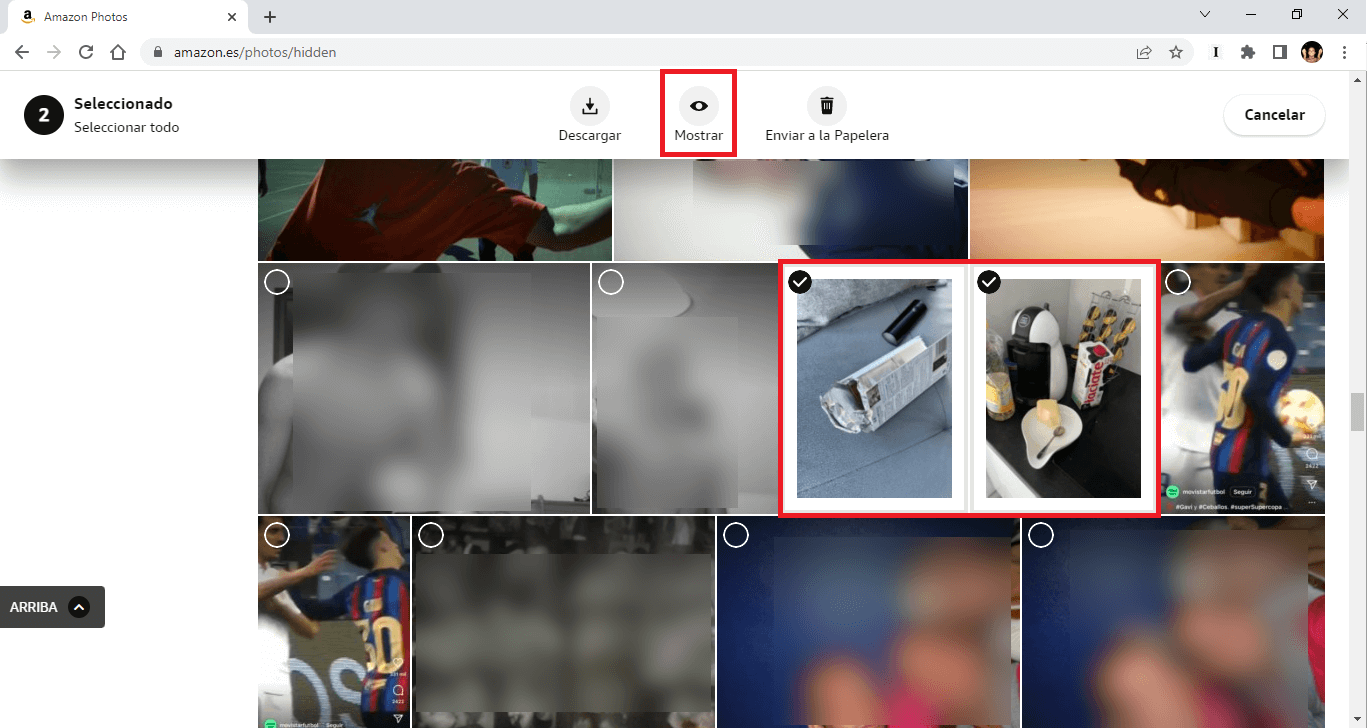
- Versión App: Tras seleccionarlas, tendrás que hacer clic en los 3 puntos suspensivos y luego en: Mostrar
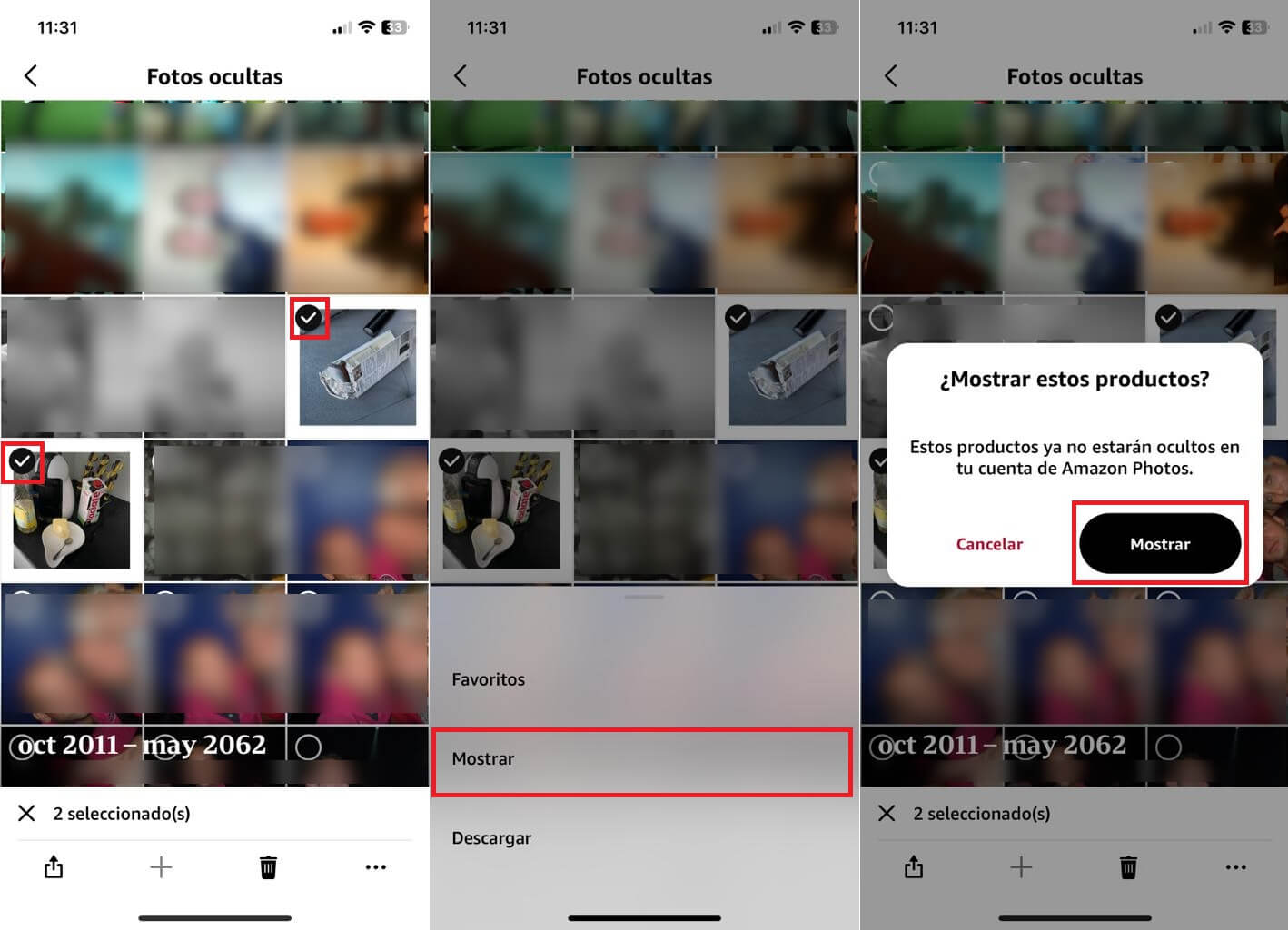
3. Esto hará que automáticamente la foto quede a la vista desde la sección principal de Amazon Photos y que sea elegible de nuevo tanto para los recuerdos diarios como para su visualización en dispositivo vinculados.
